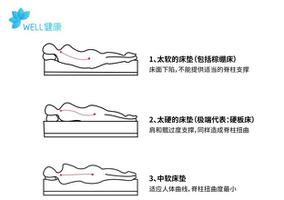为什么要将iPhone备份到iCloud或计算机
在苹果手机或 iPad 上使用应用程序和服务时,您最终会创建大量数据。照片、视频或文档——无论是何种数据类型,其中大部分几乎都是不可替代的。考虑到没有任何 iOS 或 iPadOS 设备能够免受软件损坏、硬件故障或盗窃的影响,这意味着您的数据始终处于危险之中。
这就是备份iPhone 或 iPad 的必要性的原因。如果您碰巧丢失了数据,只需从备份中恢复设备即可回到正轨。是的,备份您的苹果手机可能感觉很麻烦。但这是一个非常值得的麻烦,而且肯定会有备份可以挽救一天的时间。
在设置新设备时,iPhone 备份也很重要。您可以方便地从旧设备上中断的地方继续,完整地完成您的设置和数据。例如,如果您丢失了 iPhone 或 iPad并为自己购买了最新型号,则只需恢复之前设备的备份即可。
在从头开始设置新设备时,iPhone 备份也发挥了作用。
当然,Apple 确实让整个备份过程变得相当复杂。有 iCloud 备份。然后是 Mac 和 PC 备份。令人困惑,对吧?好吧,这两种方法执行备份的方式完全不同。让我们检查一下,以便您可以自己决定哪种方法适合您的需要。
备份 IPHONE/IPAD 到 ICLOUD
iCloud 备份执行起来非常方便。您只需要您的 Apple ID 和 Wi-Fi 连接。启用 iCloud 备份设置后,您的 iPhone 或 iPad 将无缝地将您的数据备份到 iCloud。当您在连接到 Wi-Fi 网络时将其连接到电源时,就会发生这种情况。您也可以随时启动手动备份。
将 iPhone 或 iPad 自动或手动备份到 iCloud。
如果您想恢复您的 iPhone 或从头开始设置新设备,无论您身在何处,只要连接到 Wi-Fi,就可以随时访问您的备份。所有备份也都经过完全加密,这意味着您的数据仅供您使用,其他任何人都无法使用。是的——即使是 Apple 也无法调查它们。
iCloud 备份也是增量的。这使得它们耗时更少,因为您的 iOS 或 iPadOS 设备只会传输自上次备份以来添加或修改的数据。但是,预计奇怪的备份会在连接性较差的 Wi-Fi 热点上失败。在这种情况下,您必须重试或连接到不同的热点。
也就是说,iCloud 备份也有一个严重的缺点——存储空间。您的 Apple ID 仅为您提供 5GB 的免费存储空间供您使用。考虑到存储配额也被 iCloud 照片等其他服务使用,您通常只剩下很少的空间用于备份。
使用 iCloud,存储几乎总是一个问题。
您的 iPhone 或 iPad 只会将最重要的数据备份到 iCloud,以避免出现存储问题。它不会上传任何 iTunes 或 App Store 下载 – 它们将在恢复时从头开始重新下载。
此外,iCloud 备份旨在抵消 iCloud 中已经存在的数据。例如,如果您打开了 iCloud 照片,您的照片将不会包含在备份中。这同样适用于通过 iCloud 在设备之间同步的其他形式的数据,例如 iMessages、联系人、日历、笔记等。
您可以选择管理 iCloud 备份的大小。
无论如何,一旦其他 iCloud 服务有发言权,就无法保证您是否可以将数据放入剩余的任何存储空间。当您将多个 iOS 和 iPadOS设备绑定到同一个 Apple ID时,这会成为一个更大的问题。
如果 iCloud 备份因存储空间不足而失败,您必须禁用某些应用程序备份到 iCloud,手动释放一些空间,或购买额外的存储空间。
将 IPHONE/IPAD 备份到计算机(MAC 或 PC)
将 iPhone 或 iPad 备份到 Mac 或 PC 可能不是最方便的方法。对于初学者,您需要弄乱电缆。至少第一次,之后您可以将设备设置为通过本地 Wi-Fi 传输数据。但在 PC 上,启动 Wi-Fi 备份通常会失败或失败。
还有一个问题是,无论何时要恢复 iOS 设备,都必须手边有电脑。iCloud 备份并非如此,它几乎可以在任何地方使用。
在 macOS Catalina 上,备份通过 Finder 应用程序进行。
但除此之外,使用 Mac 或 PC 进行备份在很大程度上是无痛的。由于存储不是一个可能的问题,您可以通过 iTunes(macOS 之前的 Mojave 和 Windows)或 Finder 应用程序(macOS Catalina 和更新版本)全面备份您的 iPhone 或 iPad。如果您的计算机上没有足够的存储空间,您还可以将备份转移到外部存储空间。
与普遍看法相反,计算机备份不会包含 iPhone 或 iPad 上的所有数据。通常,备份不会复制已存在于 iCloud 中的数据(如您的照片、联系人和日历)或最初从 iTunes 或 Finder 同步的内容(导入的 MP3、CD、视频、书籍等)。虽然这有助于避免数据重复,但您需要注意这一点。
安全方面,您在 Mac 或 PC 上创建的备份默认情况下未加密。但不要惊慌——只要您使用密码启动备份,就可以很容易地应用加密。这有助于保护您的数据免遭未经授权的访问。
加密备份是共享设备方案的好主意。
如果您的 iCloud 上没有太多空间,或者您的 Wi-Fi 连接在执行冗长的上传时出现故障,那么使用计算机备份您的数据应该很适合您。使用计算机恢复您的 iPhone(或重新设置)也非常快,因为您的所有数据都在本地。
尝试使用这两种方法
备份 iPhone 或 iPad 上的数据至关重要。但决定用于 iPhone 或 iPad 备份的方法同样至关重要。如果您愿意处理 iCloud 的微小存储产品或为了方便而计划升级,那么请选择 iCloud 备份。如果您始终随身携带 PC 或 Mac,那么离线备份执行起来会非常顺畅,并且可以帮助您避免因劣质 Wi-Fi 连接而头疼的问题。
您可以简单地选择将最重要的内容备份到 iCloud——这应该有助于加快备份速度——然后将整个 iPhone 或 iPad 定期备份到电脑。这样,您就可以两全其美。您的备份越全面,事情越糟越好。
以上是 为什么要将iPhone备份到iCloud或计算机 的全部内容, 来源链接: www.tmjl8.com/smart/419000.html